Thread Starter
- Mitglied seit
- 12.04.2007
- Beiträge
- 10.619
- Ort
- Nahe Münster
- Details zu meinem Desktop
- Prozessor
- AMD Ryzen 7 7800X3D
- Mainboard
- Asrock B650E Steel Legend Wifi
- Kühler
- Be Quiet Dark Rock 5 Pro
- Speicher
- 4x16GB DDR5-5600 G.Skill
- Grafikprozessor
- KFA2 GeForce RTX 4070 Super
- Display
- Alienware AW2725DF
- SSD
- 2x Samsung 990 Pro 2TB
- Gehäuse
- Lian Li PC-A70F
- Netzteil
- Seasonic Focus Platinum 850W
- Keyboard
- Roccat Vulcan
- Mouse
- Logitech G502 Hero SE
- Betriebssystem
- Windows 11 Pro x64
Guten Morgen,
ich habe gestern Abend eine Lösung für das Problem gefunden, dass mein Terratec DVB-T Stick nicht unter Windows 7 zum laufen zu bewegen war.
Vorgeschichte:
Ich habe beim örtlichen PC-Laden vor ca. 1 1/2 Monaten für 32€ einen DVB-T Stick von Terratec gekauft, welcher auf dem Aufkleber mit "Terratec DVB-T Stick Cinergy T USB XE" bezeichnet wird.
Die Treiber auf der Terratec-Homepage funktionierten allerdings nicht mit Windows 7 in der 64 bit-Variante. Im Folgenden eine Anleitung, wie der Stick trotzdem dazu zu überreden ist, zu funktionieren.
Anleitung:
1. Stick noch nicht einstecken
2. Man besuche die Terratec-Homepage und klicke auf "Treiber & Support"
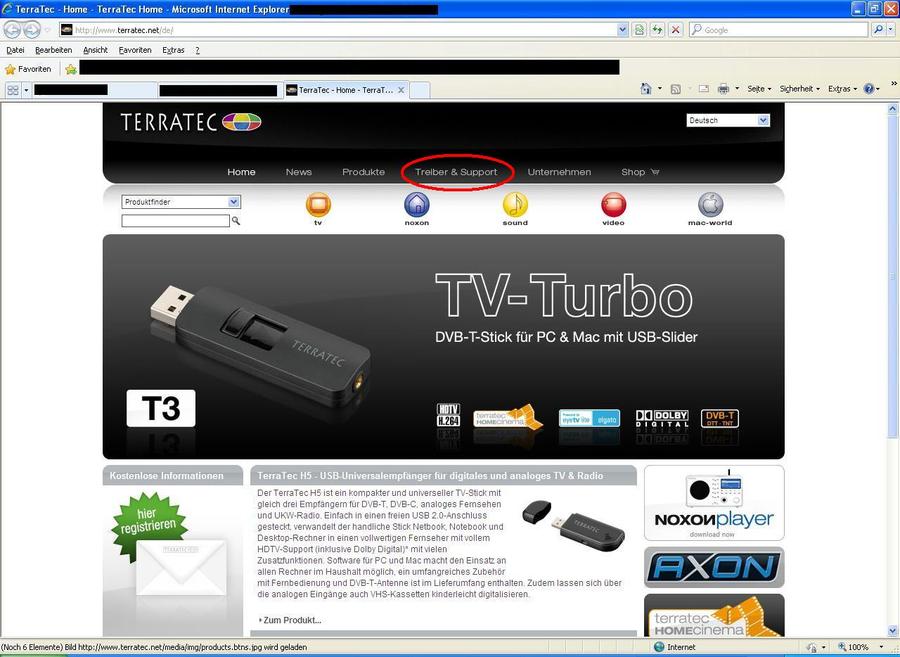
3. Man wähle " TV -> Cinergy T Stick" aus und nicht "Cinergy T USB XE", wie es auf der Bezeichnung steht:
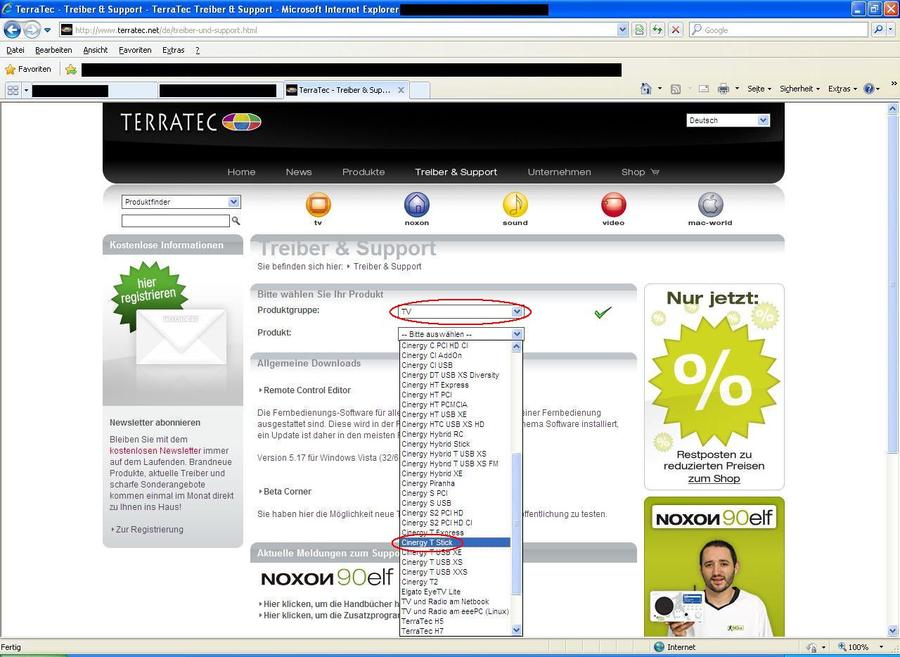
Wenn ihr hier landet, seid ihr falsch:

Man beachte auch die Versionsnummern, ihr benötigt den Treiber mit der Versionsnummer 8.8.18.1!
4. Ihr ladet euch den Treiber der Version 8 und die HomeCinema-Software der Version 6.3 herunter.
5. Ihr startet das Setup des Treibers im Kompabilitätsmodus zu Windows XP. Falls trotzdem eine Meldung kommt, dass das Setup für das laufende Betriebssystem nicht geeignet ist, wartet ihr einige Sekunden und klickt dann im aufpoppenden Fenster auf "mit empfohlenden Einstellungen erneut installieren".
6. Am Ende des Setups steckt ihr den Stick nocht nicht ein und beendet das Setup-Programm trotz der Nachfrage, das man den Stick einstecken solle.
7. Nun schließt ihr den Cinergy-Stick an und ignoriert die Meldung, dass kein Treiber automatisch gefunden wurde.
8. Ihr findet die Treiberdateien unter "C:\Programme(x86)\Common\Terratec\" in einem Unterordner. Geht in den Gerätemanager, macht einen Rechtsklick auf den nicht erkannten Stick ( sollte mit "Cinergy T Stick" betitelt sein ) und geht auf "Treiber aktualisieren".
Nun wählt ihr "Auf dem Computer nach Treibern suchen" aus und wählt in der Liste "alle" aus. Nun klickt ihr im aufpoppenden Fenster auf "Datenträger" und navigiert zu o.g. Pfad.
Dort wählt ihr die Inf-Datei aus, ignoriert die Meldung, dass es nicht empfohlen werde, diese Software zu installieren und lasst Windows den Treiber installieren.
9. Einmal neustarten und fertig! Nun könnt ihr den Stick wie gewohnt mit der HomeCinema-Software nutzen.
Dieser Lösungsweg hat es mir sowohl auf meinem Rechner ( Win 7 64 Bit ) und auf meinem Notebook ( Win 7 32 Bit ) ermöglicht, den Stick wieder zu nutzen.
Die Bezeichnung "Cingery T USB XE", unter welcher der Stick scheinbar verkauft wird, ist schlichtweg falsch!
Ich hoffe ich konnte euch helfen!
StarGeneral
ich habe gestern Abend eine Lösung für das Problem gefunden, dass mein Terratec DVB-T Stick nicht unter Windows 7 zum laufen zu bewegen war.
Vorgeschichte:
Ich habe beim örtlichen PC-Laden vor ca. 1 1/2 Monaten für 32€ einen DVB-T Stick von Terratec gekauft, welcher auf dem Aufkleber mit "Terratec DVB-T Stick Cinergy T USB XE" bezeichnet wird.
Die Treiber auf der Terratec-Homepage funktionierten allerdings nicht mit Windows 7 in der 64 bit-Variante. Im Folgenden eine Anleitung, wie der Stick trotzdem dazu zu überreden ist, zu funktionieren.
Anleitung:
1. Stick noch nicht einstecken
2. Man besuche die Terratec-Homepage und klicke auf "Treiber & Support"
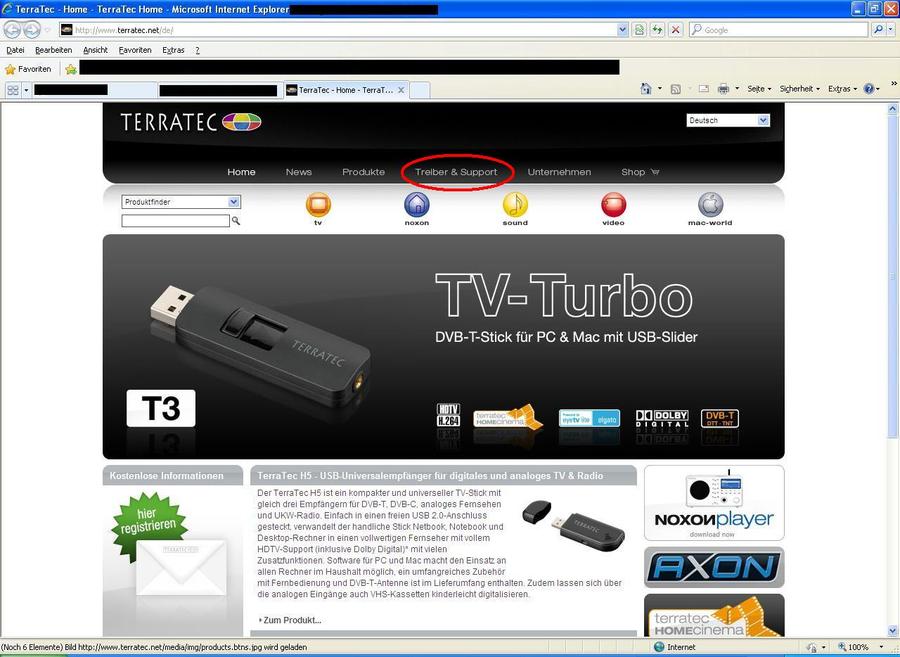
3. Man wähle " TV -> Cinergy T Stick" aus und nicht "Cinergy T USB XE", wie es auf der Bezeichnung steht:
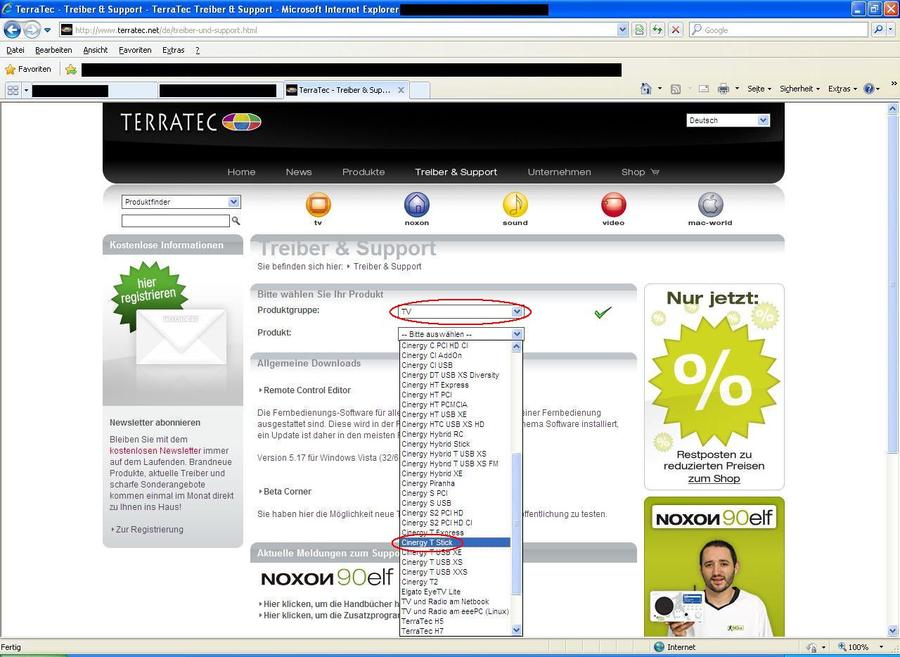
Wenn ihr hier landet, seid ihr falsch:

Man beachte auch die Versionsnummern, ihr benötigt den Treiber mit der Versionsnummer 8.8.18.1!
4. Ihr ladet euch den Treiber der Version 8 und die HomeCinema-Software der Version 6.3 herunter.
5. Ihr startet das Setup des Treibers im Kompabilitätsmodus zu Windows XP. Falls trotzdem eine Meldung kommt, dass das Setup für das laufende Betriebssystem nicht geeignet ist, wartet ihr einige Sekunden und klickt dann im aufpoppenden Fenster auf "mit empfohlenden Einstellungen erneut installieren".
6. Am Ende des Setups steckt ihr den Stick nocht nicht ein und beendet das Setup-Programm trotz der Nachfrage, das man den Stick einstecken solle.
7. Nun schließt ihr den Cinergy-Stick an und ignoriert die Meldung, dass kein Treiber automatisch gefunden wurde.
8. Ihr findet die Treiberdateien unter "C:\Programme(x86)\Common\Terratec\" in einem Unterordner. Geht in den Gerätemanager, macht einen Rechtsklick auf den nicht erkannten Stick ( sollte mit "Cinergy T Stick" betitelt sein ) und geht auf "Treiber aktualisieren".
Nun wählt ihr "Auf dem Computer nach Treibern suchen" aus und wählt in der Liste "alle" aus. Nun klickt ihr im aufpoppenden Fenster auf "Datenträger" und navigiert zu o.g. Pfad.
Dort wählt ihr die Inf-Datei aus, ignoriert die Meldung, dass es nicht empfohlen werde, diese Software zu installieren und lasst Windows den Treiber installieren.
9. Einmal neustarten und fertig! Nun könnt ihr den Stick wie gewohnt mit der HomeCinema-Software nutzen.
Dieser Lösungsweg hat es mir sowohl auf meinem Rechner ( Win 7 64 Bit ) und auf meinem Notebook ( Win 7 32 Bit ) ermöglicht, den Stick wieder zu nutzen.
Die Bezeichnung "Cingery T USB XE", unter welcher der Stick scheinbar verkauft wird, ist schlichtweg falsch!
Ich hoffe ich konnte euch helfen!
StarGeneral






